Sicherheitsbasispläne bereitstellen
Windows 365-Sicherheitsbaselines, Version 24H1, sind eine Reihe von Richtlinienvorlagen, die auf bewährten Sicherheitsmethoden und Erfahrungen aus realen Implementierungen basieren. Sie können Sicherheitsbaselines verwenden, um Sicherheitsempfehlungen zu erhalten, die dazu beitragen können, Risiken zu verringern. Die Windows 365-Baselines ermöglichen Sicherheitskonfigurationen für Windows 11, Windows 10, Microsoft Edge und Microsoft Defender für Endpunkt. Sie enthalten Features zur Versionsverwaltung und helfen Kunden bei der Entscheidung, wann Benutzerrichtlinien auf das neueste Release aktualisiert werden sollen.
Die Einstellungen in der Windows 365 Cloud PC-Sicherheitsbaseline Version 24H1 gelten für Windows-Geräte, die über Intune verwaltet werden. Falls verfügbar, wird der Einstellungsname mit dem Quellkonfigurationsdienstanbieter (Configuration Service Provider, CSP) verknüpft und dann die Standardkonfiguration dieser Einstellungen in der Baseline angezeigt.
Tipp
Wie bei jeder Konfigurationsänderung empfiehlt es sich immer, die Sicherheitsbaseline bei einer Pilotgruppe von Cloud-PCs zu testen. Informationen zum Erstellen eines Rolloutplans in Microsoft Intune finden Sie im Microsoft Intune-Planungshandbuch. Informationen zu Microsoft Defender für Endpunkt-Features, die getestet werden können, finden Sie unter Testen, wie Microsoft Defender für Endpunkt-Features im Überwachungsmodus funktionieren.
Melden Sie sich beim Microsoft Intune Admin Center an und wählen Sie Endpunktsicherheitsbaselines> aus.
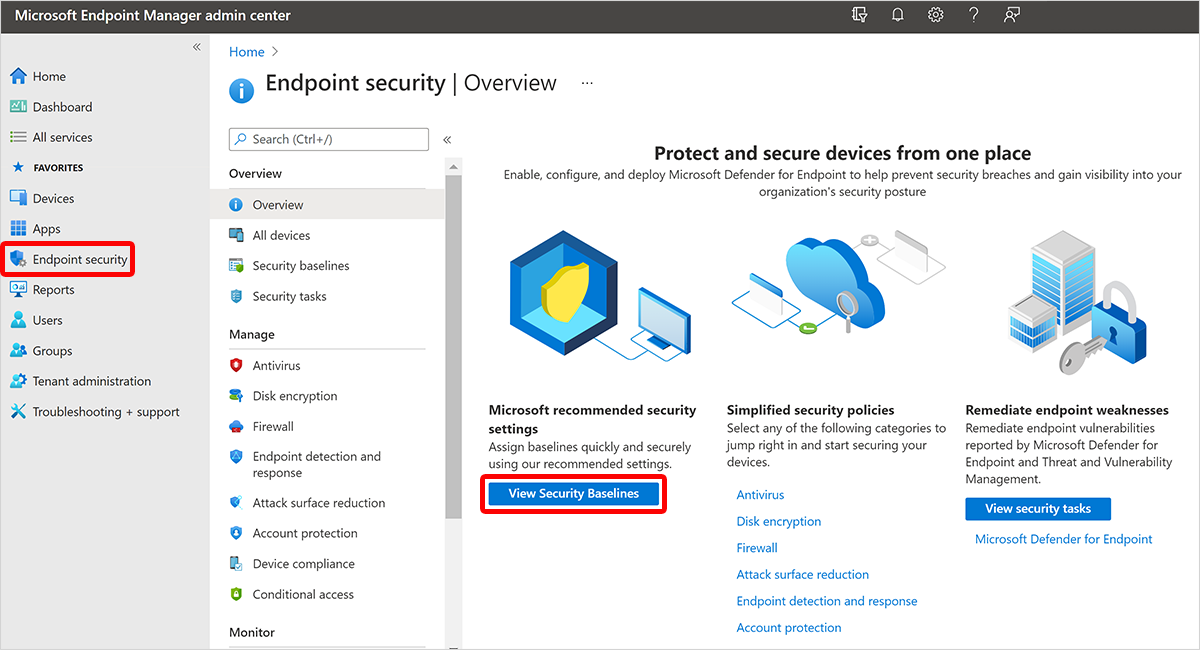
Wählen Sie Windows 365 Security Baseline Version 24H1 aus.
Wählen Sie im Bereich Profil erstellen die Option Profil>erstellen Erstellen aus.
Geben Sie auf der Seite Grundlagen einen Namen>weiter an.
Zeigen Sie auf der Registerkarte Konfigurationseinstellungen die Gruppen von Einstellungen an, die in der von Ihnen ausgewählten Baseline verfügbar sind. Sie können eine Gruppe aufklappen, um die Einstellungen in dieser Gruppe und die Standardwerte für diese Einstellungen in der Baseline anzuzeigen. So finden Sie bestimmte Einstellungen
- Wählen Sie eine Gruppe aus, um die verfügbaren Einstellungen aufzuklappen und zu überprüfen.
- Um nur die Gruppen anzuzeigen, die Ihre Suchkriterien enthalten, verwenden Sie die Suchleiste, und geben Sie Schlüsselwörter an, die die Ansicht filtern.
Jede Einstellung in einer Baseline hat für die jeweilige Baselineversion eine Standardkonfiguration. Konfigurieren Sie die Standardeinstellungen neu, damit sie ihre geschäftlichen Anforderungen erfüllen. Verschiedene Baselines können die gleiche Einstellung enthalten und je nach Zweck der Baseline unterschiedliche Standardwerte für die Einstellung verwenden.
Wählen Sie Weiter aus.
Wählen Sie auf der Seite Bereiche optional Bereichstags>Weiter aus.
Wählen Sie auf der Registerkarte Zuweisungen eine Gerätegruppe mit den einzuschließenden Cloud-PCs aus, und weisen Sie die Baseline dann einer oder mehreren Gruppen mit Ihren Cloud-PCs zu. Verwenden Sie Gruppen hinzufügen unter Ausgeschlossene Gruppen , um die Zuweisung zu optimieren. Wählen Sie Weiter aus.
Wenn Sie die Baseline bereitstellen möchten, wechseln Sie zur Registerkarte Überprüfen + erstellen, um die Details der Baseline zu überprüfen. Klicken Sie auf Erstellen, um das Profil zu speichern und bereitzustellen.
Sobald Sie das Profil erstellen, wird es an die zugewiesene Gruppe gepusht und sofort angewendet.
Nächste Schritte
Weitere Informationen finden Sie unter Verwenden von Sicherheitsbaselines zum Konfigurieren von Windows-Geräten in Intune.
Eine ausführliche Liste der 24H1-Einstellungen finden Sie unter Einstellungsliste für die Windows 365 Cloud PC-Sicherheitsbaseline in Intune.